-
Installation et mise à niveau du logiciel
-
Mise à niveau du logiciel Virtual WAN vers la version 9.3.5 avec déploiement Virtual WAN
-
Mise à niveau vers la version 11.0 avec une configuration WAN virtuelle fonctionnelle
-
Mise à niveau vers la version 11.0 sans configuration WAN virtuelle
-
Mise à niveau partielle du logiciel via la gestion des modifications locales
-
Utilitaire de réimageage USB
-
-
-
-
Activation de l'optimisation et configuration des paramètres de fonctionnalité par défaut
-
Configuration des paramètres de réglage par défaut de l'optimisation
-
Configuration des classificateurs d'applications par défaut de l'optimisation
-
Configuration des classes de service par défaut de l'optimisation
-
-
Plug-in client d'optimisation de Citrix WAN
-
-
This content has been machine translated dynamically.
Dieser Inhalt ist eine maschinelle Übersetzung, die dynamisch erstellt wurde. (Haftungsausschluss)
Cet article a été traduit automatiquement de manière dynamique. (Clause de non responsabilité)
Este artículo lo ha traducido una máquina de forma dinámica. (Aviso legal)
此内容已经过机器动态翻译。 放弃
このコンテンツは動的に機械翻訳されています。免責事項
이 콘텐츠는 동적으로 기계 번역되었습니다. 책임 부인
Este texto foi traduzido automaticamente. (Aviso legal)
Questo contenuto è stato tradotto dinamicamente con traduzione automatica.(Esclusione di responsabilità))
This article has been machine translated.
Dieser Artikel wurde maschinell übersetzt. (Haftungsausschluss)
Ce article a été traduit automatiquement. (Clause de non responsabilité)
Este artículo ha sido traducido automáticamente. (Aviso legal)
この記事は機械翻訳されています.免責事項
이 기사는 기계 번역되었습니다.책임 부인
Este artigo foi traduzido automaticamente.(Aviso legal)
这篇文章已经过机器翻译.放弃
Questo articolo è stato tradotto automaticamente.(Esclusione di responsabilità))
Translation failed!
Utilitaire de réimageage USB
L’utilitaire de réimage USB SD-WAN permet de réutiliser le matériel en installant une image d’usine propre à partir d’une clé USB amorçable. Citrix fournit une clé USB Field Replaceable Unit (FRU) avec une image logicielle SD-WAN préchargée. Utilisez la FRU USB pour ré-image de l’appliance aux éditions prises en charge requises (SE/PE/AE). La licence ou la configuration de l’appliance utilisée détermine l’édition de l’appliance.
Le tableau suivant fournit des détails sur les images FRU USB disponibles et les éditions prises en charge par les appliances SD-WAN.
| Appliance | Image FRU USB | Éditions supportées |
|---|---|---|
| Citrix SD-WAN 110 | 11.1.1.39 | SE |
| Citrix SD-WAN 210 | 10.2.7.17 | SE, AE |
| Citrix SD-WAN 410 | 10.2.3.32 | SE |
| Citrix SD-WAN 1100 | 10.2.7.17 | SE, PE, AE |
| Citrix SD-WAN 2100 | 10.2.7.17 | SE, PE |
| Citrix SD-WAN 4100 | 10.2.7.17 | SE |
| Citrix SD-WAN 5100 | 10.2.7.17 | SE, PE |
| Citrix SD-WAN 6100 | 10.2.7.17 | SE, PE |
Pour effectuer une réimage USB :
- Insérez la clé USB fournie par Citrix dans l’un des ports USB de l’appliance.
-
Connectez un clavier USB à un autre port USB.
Conseil
S’il y a un seul port USB sur l’appliance, utilisez un séparateur USB pour connecter à la fois la clé USB et le clavier USB.

- Connectez-vous à la console série en tant qu’administrateur et émettez la commande reboot appliance via l’interface de ligne de commande.
- Au démarrage, appuyez continuellement sur la touche F11 du clavier connecté USB ou SHFT+ESC+1 via la connexion à la console série.
-
Sélectionnez le lecteur USB dans le menu du périphérique de démarrage et appuyez sur Entrée.
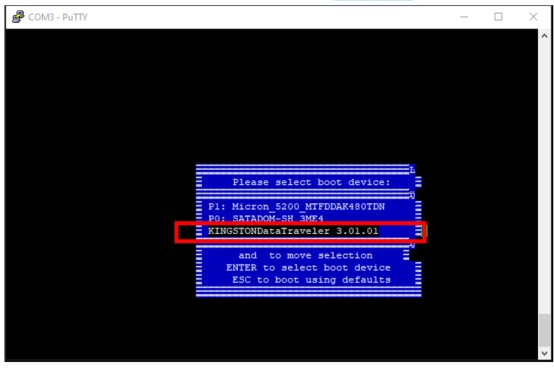
-
Selon l’édition prise en charge pour la plate-forme, un écran s’affiche pour demander l’autorisation de procéder à l’installation. Sélectionnez Oui.
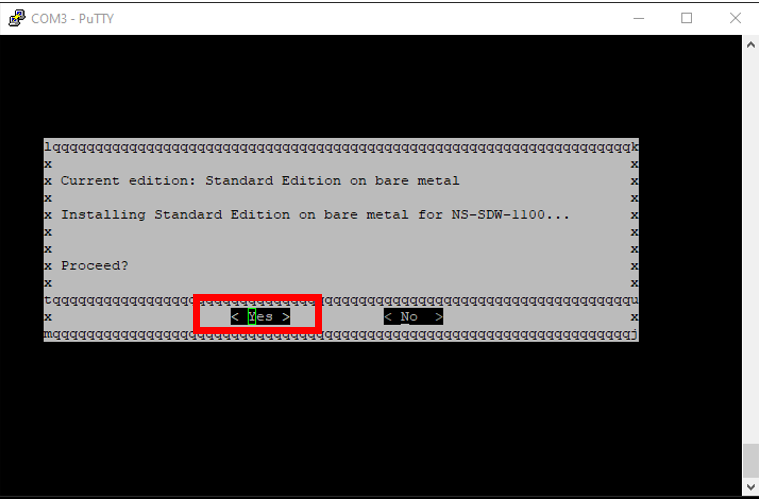
Remarque
Pour le réimageage PE et AE, l’appliance peut apparaître dans l’interface graphique en tant que Standard Edition jusqu’à ce que l’installation de la licence PE/AE et du système d’exploitation approprié soit terminée.
L’installation prend 30 minutes. Ne mettez pas l’appliance hors tension pendant le processus de réimagerie. Il peut redémarrer plusieurs fois.
-
DHCP est activé par défaut sur l’image d’usine. L’adresse IP de gestion par défaut sur toutes les plates-formes est 192.168.100.1. Utilisez-le pour accéder à l’interface graphique SD-WAN.
Vous pouvez également configurer manuellement l’adresse IP de gestion à partir de la console série en exécutant les commandes suivantes :
Commande d’émission ‘management_ip’
Commande d’émission ‘set interface 192.168.100.1 255.255.255.0 192.168.100.254’
Émettre la commande ‘appliquer’
-
Par défaut, le logiciel est mis à niveau vers SE. Installez la licence PE ou AE selon les besoins en fonction des éditions prises en charge par l’appliance.
Remarque
Vous pouvez configurer et gérer les fonctionnalités AE via SD-WAN Orchestrator uniquement. Pour plus d’informations, veuillez consulter la section Sécurité Edge.
Partager
Partager
Dans cet article
This Preview product documentation is Cloud Software Group Confidential.
You agree to hold this documentation confidential pursuant to the terms of your Cloud Software Group Beta/Tech Preview Agreement.
The development, release and timing of any features or functionality described in the Preview documentation remains at our sole discretion and are subject to change without notice or consultation.
The documentation is for informational purposes only and is not a commitment, promise or legal obligation to deliver any material, code or functionality and should not be relied upon in making Cloud Software Group product purchase decisions.
If you do not agree, select I DO NOT AGREE to exit.